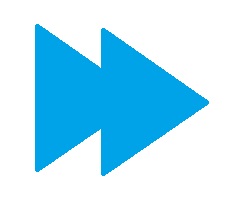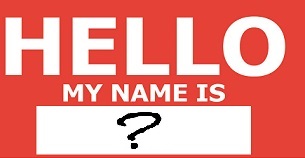限られた時間を効率的に過ごすということは、意識の高い方なら、誰もが心がけているのではないでしょうか?
そのような方にとっては、動画コンテンツはわかりやすい反面、繰り返し反復するには、時間のロスが大きく感じてしまう場合もあります。
そこで、ここでは、動画や音声を倍速再生できるオススメのフリーソフトをご紹介します。
動画や音声を倍速で再生して視聴するメリット
ネットビジネスにかぎらず、何事も勉強と実践のバランスが大切です。
言葉を変えると、インプットとアウトプットのバランスが大切だということです。
インプットばかりでアウトプットができないという頭でっかちの人は、どんどん、実践してアウトプットをしていかなければなりません。
しかし、そうかといって、インプットを軽視してよいわけではありません。
そこで、何度も反復して、効率よく学習するためにも、動画教材や音声教材を倍速で視聴するようにすればよいのです。
2倍速で学習すれば、同じ時間で2回分のインプットができるわけです。
回数を反復することにより、知識が定着しますし、倍速視聴することにより生じた時間をアウトプットに活用することもできます。
倍速視聴はまさに良いことづくめですね。
ここでは、動画や音声の倍速再生が可能なフリーソフト「GOM Player(ゴムプレイヤー)」をご紹介していますので、是非活用してください。
動画や音声を倍速で再生して視聴する方法
GOM Player(ゴムプレイヤー)のダウンロード
倍速再生の可能なフリーのメディアプレーヤー「GOM Player(ゴムプレイヤー)」をダウンロードするため、検索エンジンに「ゴムプレイヤー」と入力し、検索します。
検索結果の一番上に表示される公式サイトをクリックします。
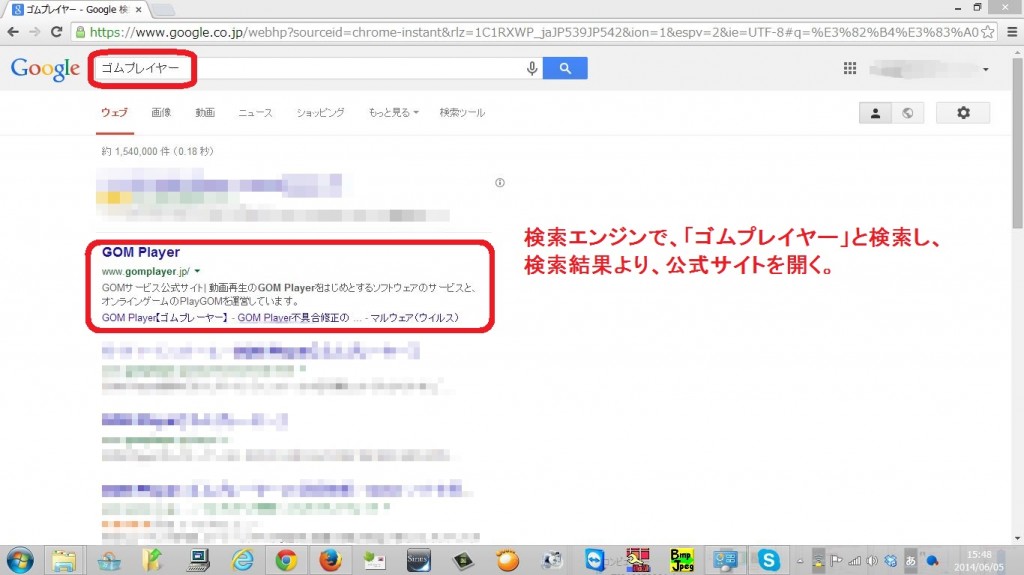
「GOM Player」の「ダウンロード」をクリックして、ダウンロードします。
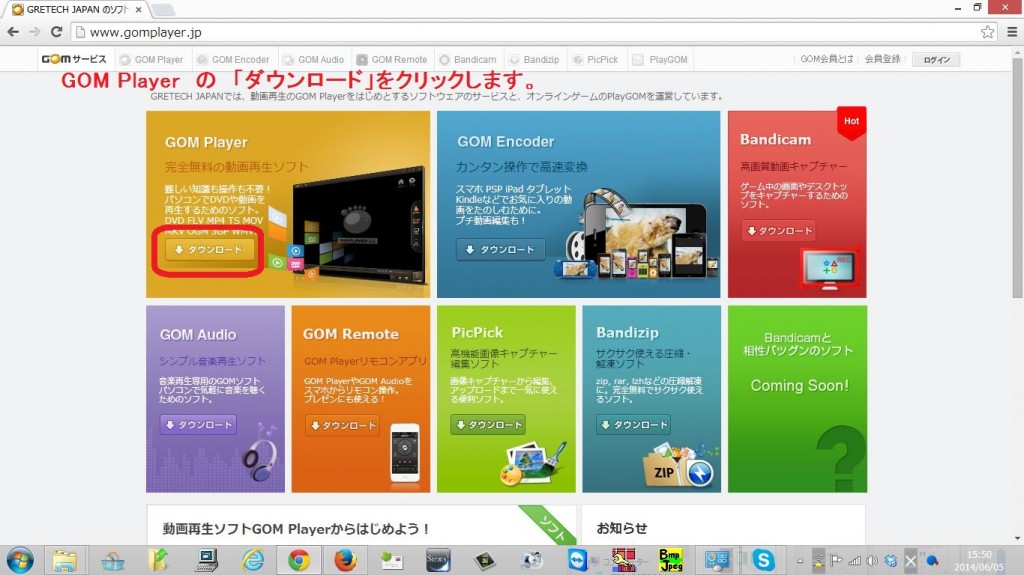
GOM Player(ゴムプレイヤー)のインストール
ダウンロードされたファイルをダブルクリックして実行します。
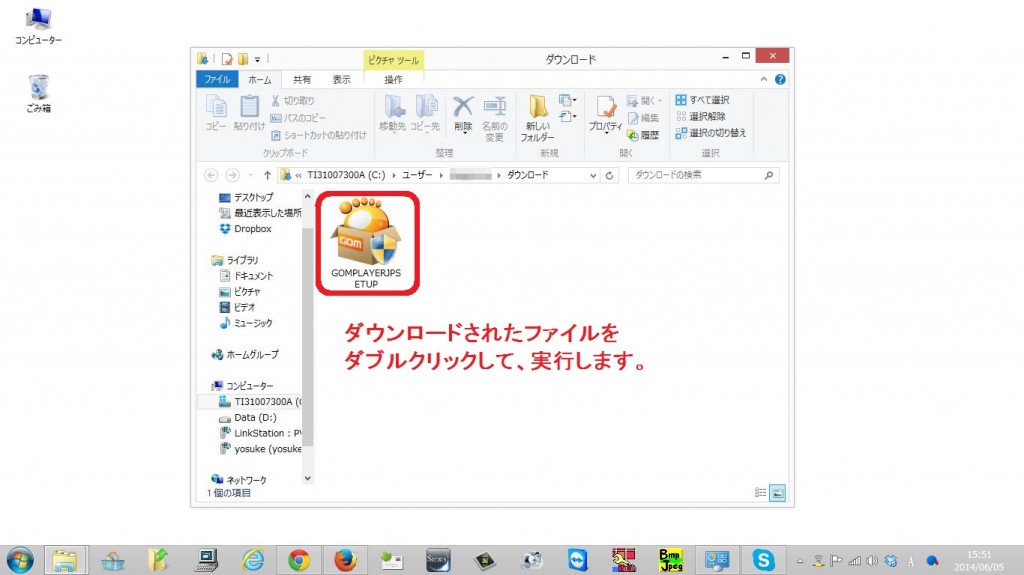
「次へ」をクリックします。
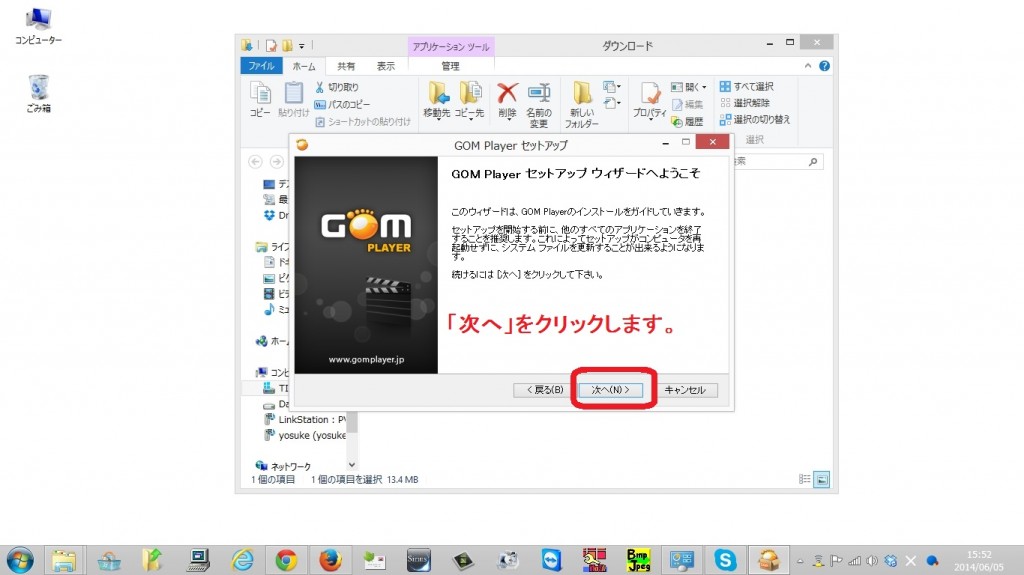
「同意する」をクリックします。
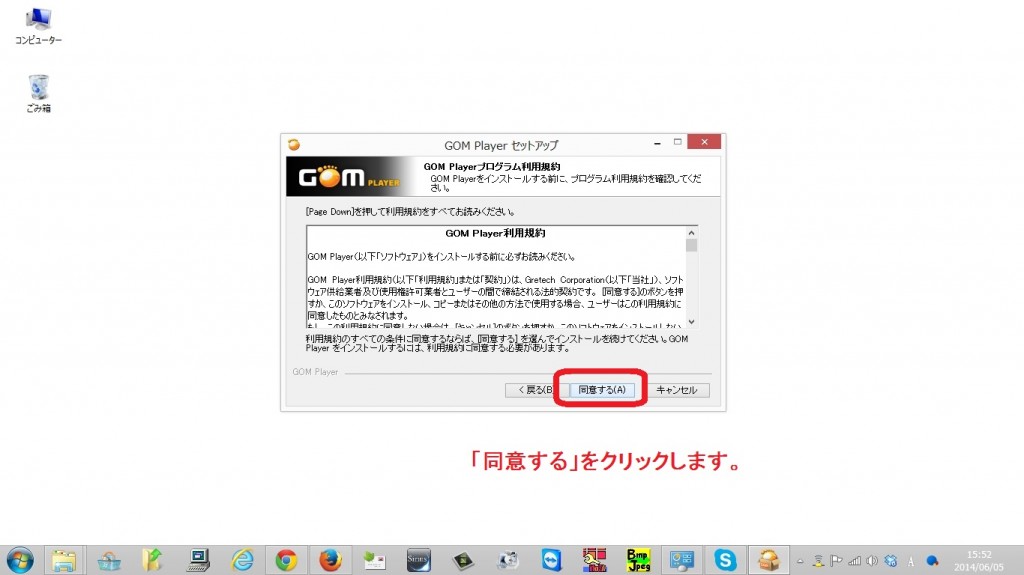
「次へ」をクリックします。
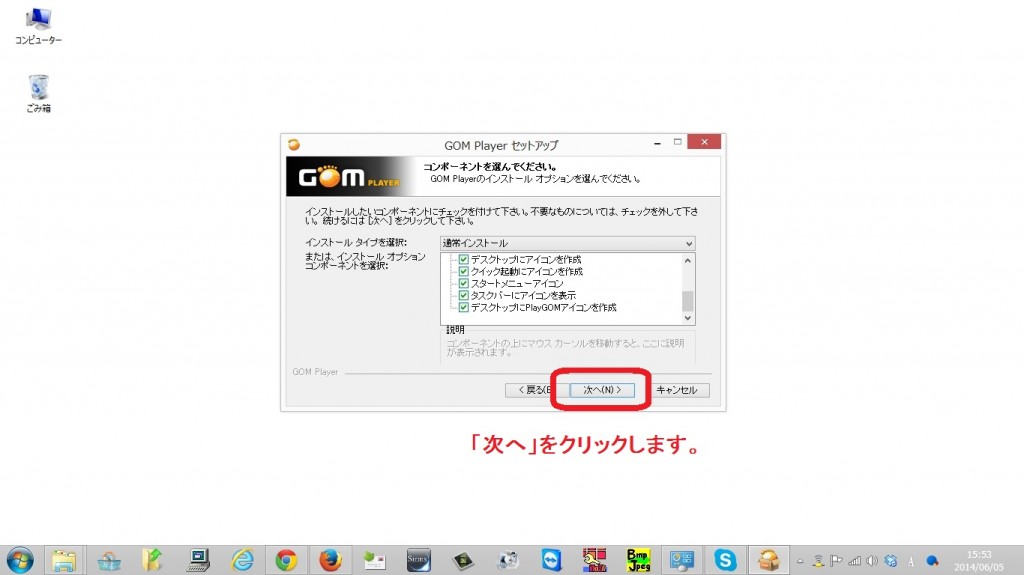
「次へ」をクリックします。
デフォルトでは、Baidu IME(日本語変換ソフト)を同時にインストールするようにチェックが入っていますので、不要な場合は、チェックを外します。
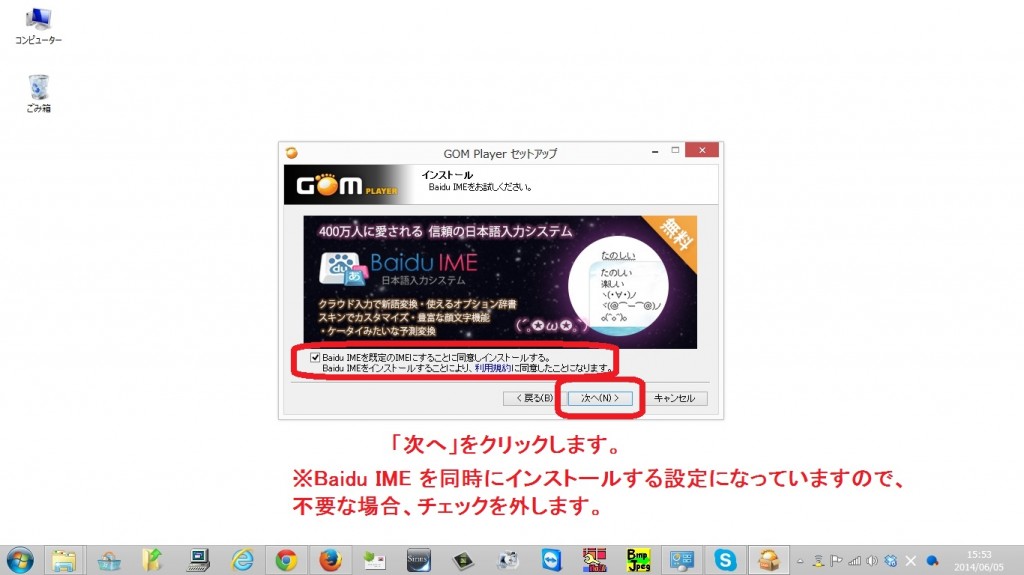
「インストール」をクリックします。
インストール先を変更する場合は、「参照」をクリックして、変更します。
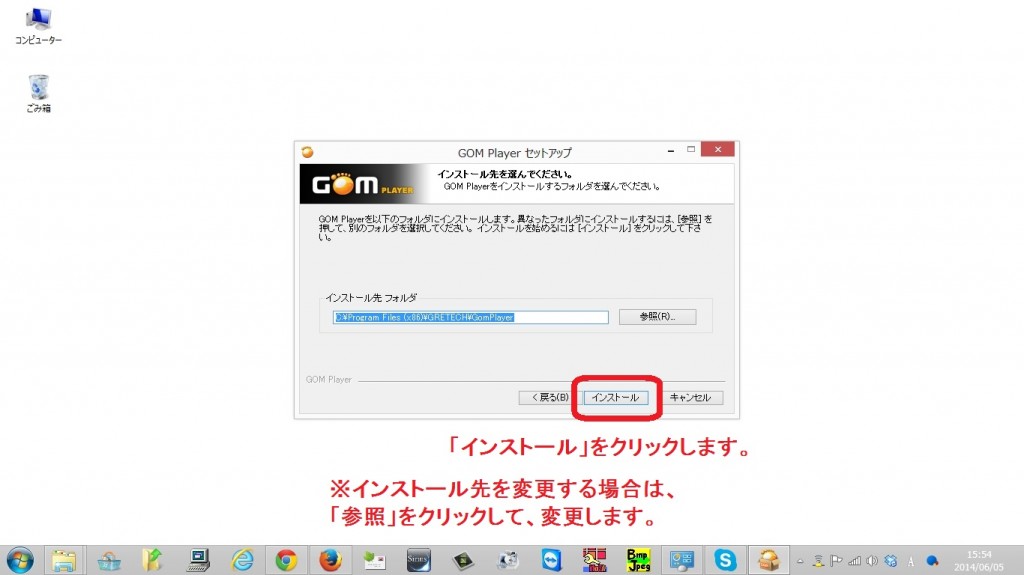
インストールが完了し、デスクトップやツールバーにショートカットファイルが作成されています。
「完了」をクリックします。
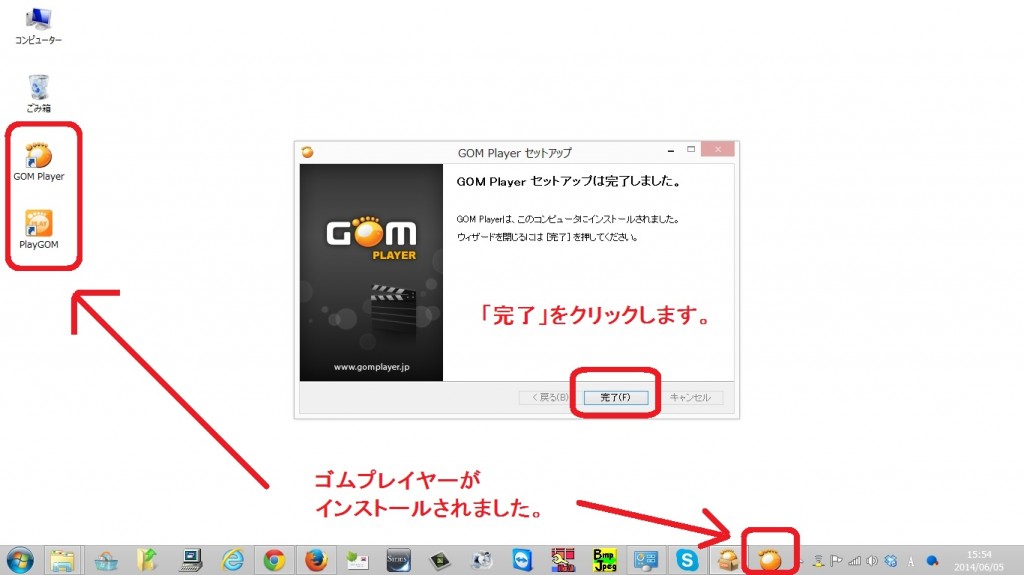
メディアの再生と倍速再生の方法
デスクトップ上にあるファイル(mp4ファイル)をダブルクリックして、再生することができます。
再生中にキーボードの下記のキーを押すことにより、それぞれ再生スピードを遅くしたり、早くしたりすることができます。
【 C 】・・・0.1倍速く
【 X 】・・・0.1倍遅く
つまり、再生中にキーボードの【 C 】を押すことにより、倍速再生ができます。
最大16倍速再生まで可能です。( 聞き取れるわけないですが(笑) )
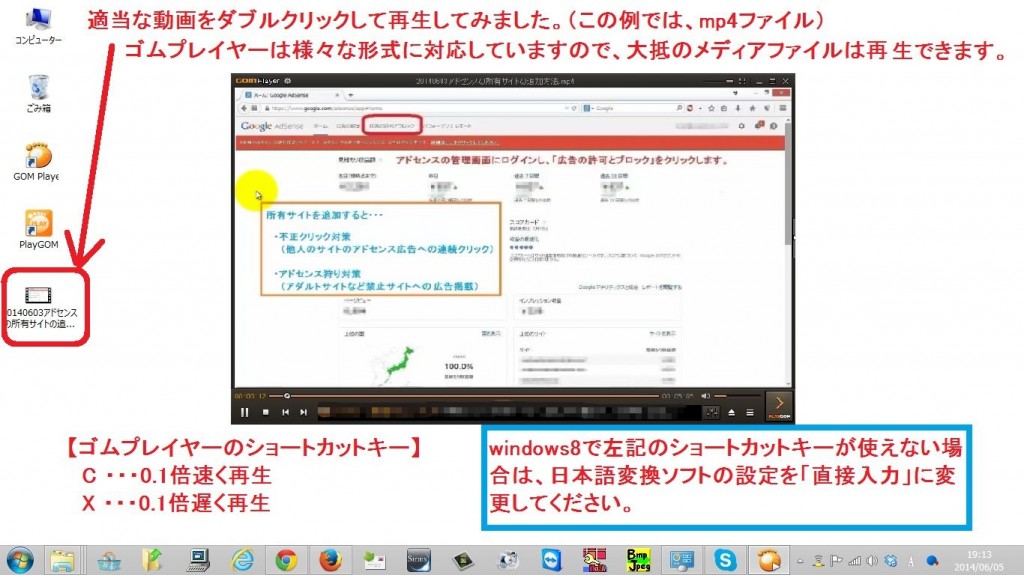
windows8で【C】を押しても倍速にならない場合
windows8でGOM Playerを使用した場合は、【 C 】や【 X 】を押してもうまく機能しない場合があります。その場合は、MS IMEなどの日本語変換ソフトの日本語入力をオフにして直接入力にしてから試すとうまくいきます。
GOM Playerのショートカットキーについて
GOM Playerでは、様々なショートカートキーに対応しており、動画や音声を再生する際の様々な機能が、マウスに触ることなく行うことができます。
下記に、利用頻度の高いショートカットキーについて、掲載していますので、ぜひご活用ください。
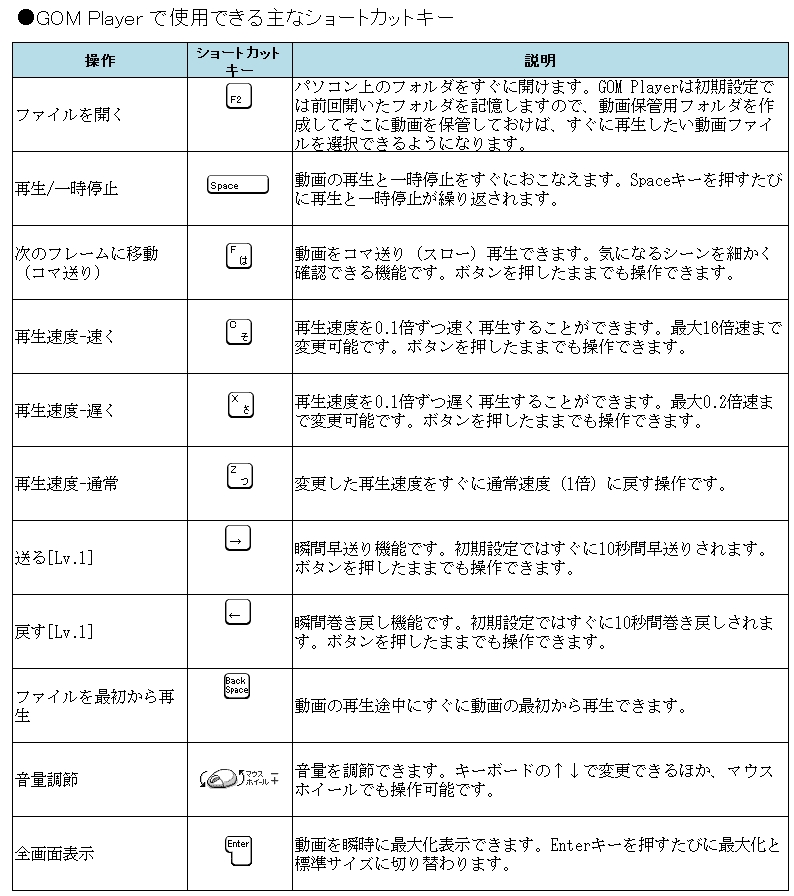
以上になります。